

作者:Adela D. Louie, 最近更新:December 14, 2022
現在大多數人都在尋找一種方法 將DVD導入iTunes 程式。 人們想要將 DVD 導入 iTunes 的最常見原因是他們想要保存 DVD 的副本以便隨時觀看。 以防萬一他們的 DVD 出了什麼問題,至少他們還有一份副本。 而且,這樣他們就可以將這些 DVD 轉移到他們的 iPhone、iPad 和 iPod 設備上。
這就是為什麼我們想出這篇關於如何將 DVD 導入 iTunes 的教程文章來幫助您解決這個問題。 因此,請確保您閱讀這篇文章直到最後。
將 DVD 導入 iTunes 是可能的,只要您首先將其轉換為您需要的兼容格式,以便將其保存到 iTunes 並最終傳輸到您想要的設備。 你可以 將您的 DVD 轉換為 MP4、M4V 或 MOV 格式,以便您將其導入 iTunes。 別擔心,因為我們將在下面向您展示如何做到這一切。
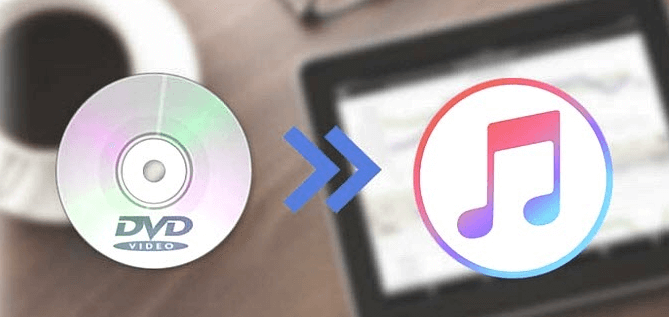
第 1 部分:將 DVD 導入 iTunes – 首先轉換它! 第 2 部分:將 DVD 導入 iTunes 第 3 部分:結論
正如我們之前提到的,是讓您首先將 DVD 轉換為與您的 iTunes 程序兼容的格式。 當涉及到轉換視頻時,實際上有很多軟件可以為您提供很多轉換視頻的功能。 但請確保您只選擇可以保護您的視頻安全的最佳選擇。
由於我們談論的是將視頻轉換為不同格式的軟件,因此我們實際上擁有您可以使用的最佳軟件。 而這正是 FoneDog 視頻轉換器.
FoneDog Video Converter 是最有用的工具之一,您可以使用它來轉換視頻。 FoneDog 視頻轉換器非常易於使用,這就是您可以輕鬆轉換任何視頻和音頻的原因。 該工具還具有許多其他工具所沒有的功能。 其中之一是它可以高速轉換您的視頻,但您的視頻質量仍然相同。
它還具有一項功能,您可以在其中編輯計算機上的視頻和音頻。 同時,您還可以 提高視頻質量、視頻的亮度以及視頻的背景噪音。 正如我們所說,FoneDog Video Converter非常易於使用。 為了向您展示更多有關如何轉換視頻的信息,下面是您在將 DVD 導入 iTunes 之前可以遵循的轉換視頻格式的步驟。
首先,您當然必須在計算機上下載並安裝 FoneDog Video Converter。 完成後,雙擊它以啟動它。
在程序的主界面,只需點擊“在此處添加或拖動文件以開始轉換” 按鈕開始上傳要轉換的視頻。

一旦你拖了 DVD 你想轉換,繼續並點擊“轉換格式”選項,然後選擇要將 DVD 轉換成的格式。 一旦您選擇了所需的格式,您可以單擊“保存”按鈕以保留您選擇的設置。 此外,您還可以選擇要將轉換後的 DVD 保存到的位置。
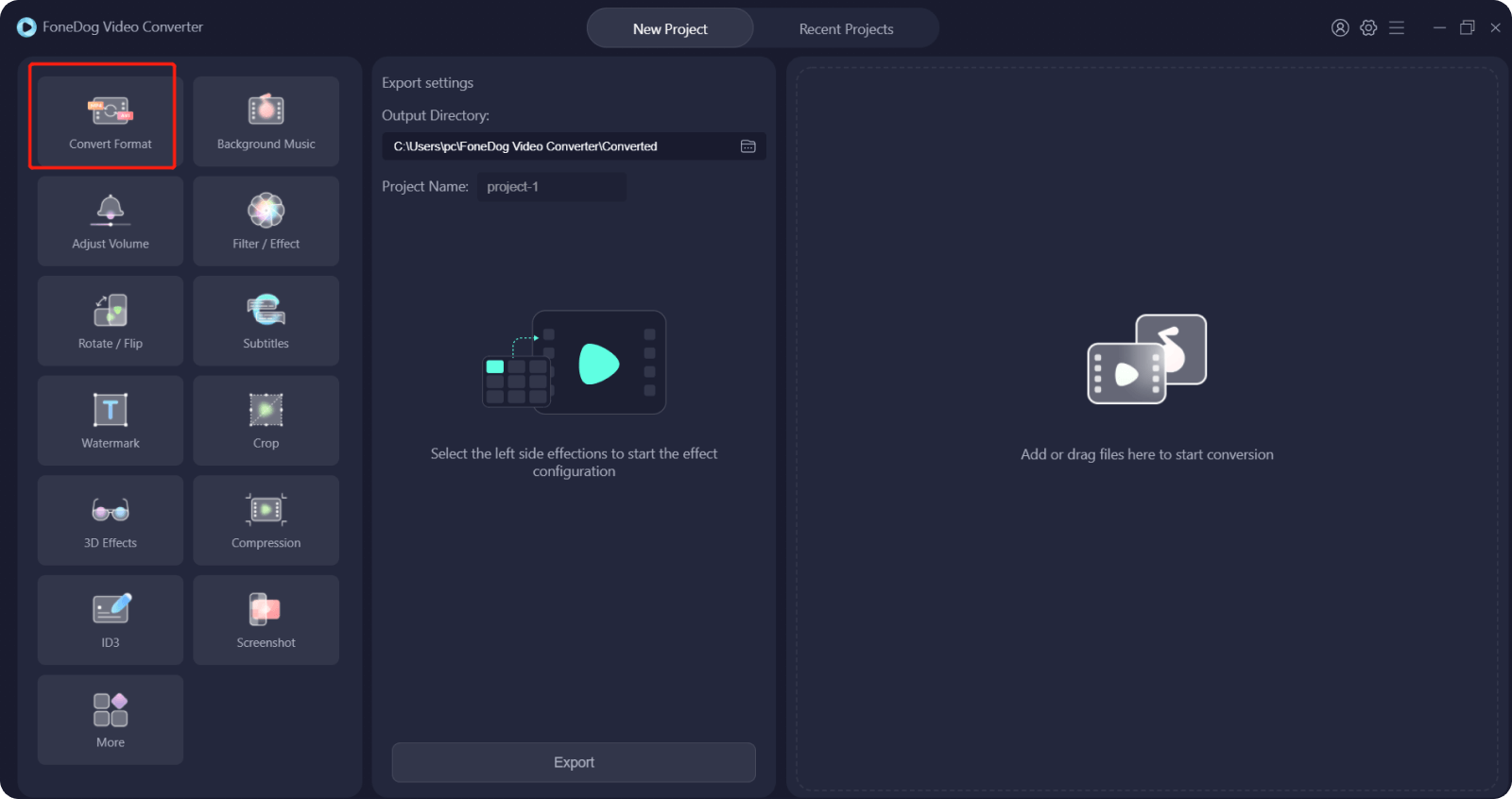
完成 DVD 轉換設置的選擇後,只需單擊 轉 按鈕,以便程序可以開始轉換您的 DVD。 轉換完成後,您現在可以從 最近的項目 文件夾中。
現在您可以將 DVD 轉換為與 iTunes 兼容的格式,現在您可以將轉換後的視頻導入 iTunes。 一旦您已經轉換了視頻,這個過程就非常簡單。 您只需執行以下操作。
這就是將 DVD 導入已轉換的 iTunes 的簡單方法。 如果您想在 iOS 設備上傳輸轉換後的 DVD,只需將 iOS 設備連接到計算機並將 iTunes 同步到 iOS 設備即可。 但是,如果您要這樣做,您之前的數據將從您的 iPhone 中刪除。
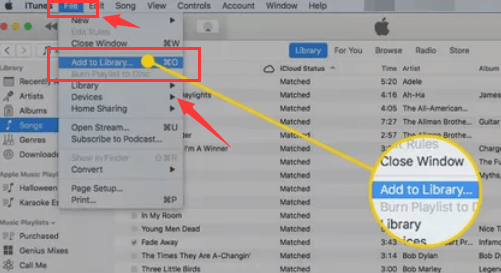
人們也讀如何將 DVD 轉換為數字 - 最簡單快捷的方式如何在 Mac 上將 M4V 轉換為 MOV 而不會造成質量損失
現在您已經讀完這篇文章,您現在已經了解如何輕鬆有效地將 DVD 導入 iTunes。 為了讓您更輕鬆,因為此過程需要首先將您的 DVD 轉換為與您的 iTunes 兼容的格式,可以完成這項工作的完美首選軟件是 FoneDog 視頻轉換器。 將您的視頻和音頻轉換為您想要的任何格式的快速、安全和高效的方式。
發表評論
留言
熱門文章
/
有趣無聊
/
簡單難
謝謝! 這是您的選擇:
Excellent
評分: 4.7 / 5 (基於 63 個評論)